今天給大家帶來怎樣設置虛擬顯存,讓電腦用起來更順暢?,設置虛擬顯存,讓電腦用起來更順暢的方法?,讓您輕鬆解決問題。
經常需要處理圖片的朋友,或者喜歡玩大遊戲的愛好者,如果設置好虛擬顯存,可以使電腦用起來更順暢。今天,小編就給大家分享一個虛擬顯存設置的辦法,主要是通過修改BIOS,使BIOS分配一部分內存給顯存。具體方法如下:
1重啟電腦,不停地按Delete鍵或小鍵盤Del。
 2
2進入BIOS後,移動方向鍵向下。

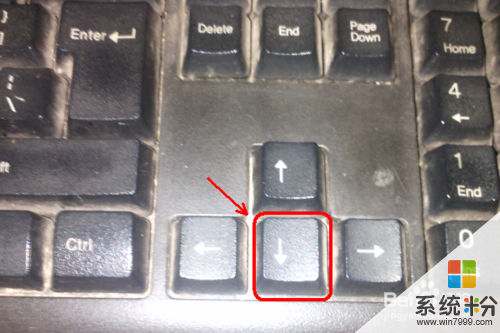 3
3選擇Advanced BIOS Features,按下Enter鍵。
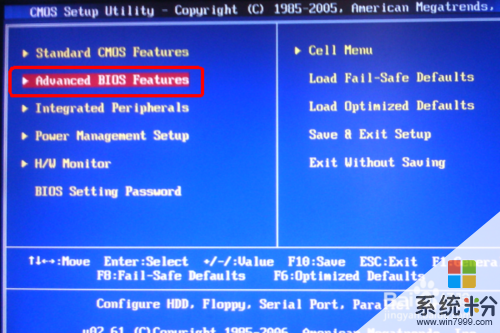
 4
4移動方向鍵向下,選擇PCI Latency Timer後麵的數字。
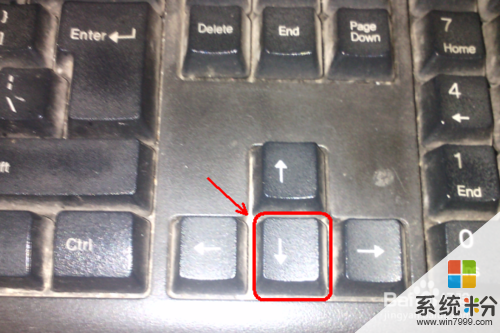
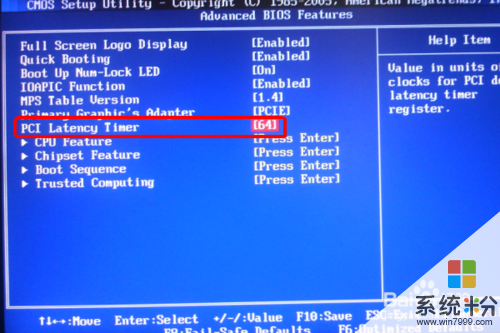 5
5按下Enter鍵,在彈出的Options對話框內,移動方向鍵向下,選擇最大值,再次按下Enter鍵。
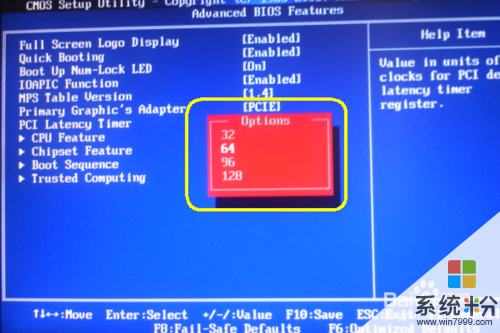
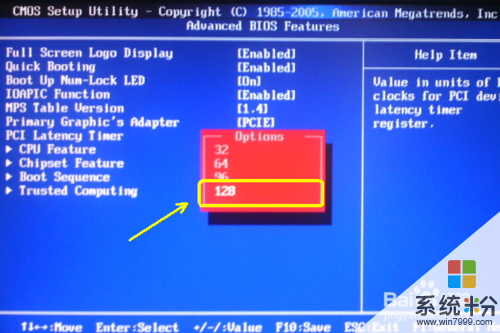 6
6此處,我們看到了修改結果。這樣修改的目的,就是讓內存補充一部分用於顯存。
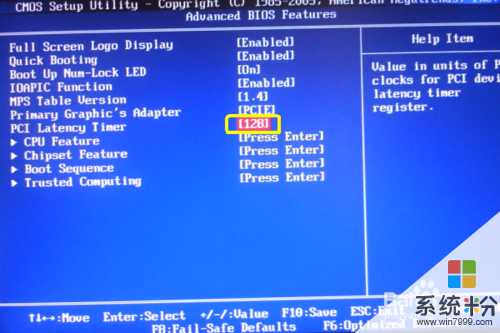 7
7按下F10鍵,彈出是否保存BIOS設置的對話框,選擇OK,按下Enter鍵。

 8
8到此,設置虛擬顯存成功,係統自動重啟。大家可以驗證一下效果。
以上就是怎樣設置虛擬顯存,讓電腦用起來更順暢?,設置虛擬顯存,讓電腦用起來更順暢的方法?教程,希望本文中能幫您解決問題。
電腦軟件相關教程